Não consigo instalar o Windows 10, mas por quê? Corrigindo o problema
Publicados: 2018-02-15'Se não há luta, não há progresso'
Frederick Douglass
Com todas as suas deficiências e imperfeições, o Windows 10 é certamente um divisor de águas: tem muitos recursos de tirar o fôlego para oferecer e é considerado um grande avanço da Microsoft. Por todas as contas, este sistema operacional realmente vale seu peso em ouro. Então, por que não tentar?
O problema é que a instalação do Win 10 pode parecer um osso extremamente difícil de quebrar, pois várias complicações e incômodos tendem a acompanhar o processo em questão. Mas, na verdade, não há necessidade de ficar ansioso se você não puder carregar o Windows 10: as correções abaixo certamente salvarão seu dia. Continue lendo para abrir a porta para sua melhor experiência com o Windows de todos os tempos.
Para começar, certifique-se de que seus arquivos tenham um backup adequado . Para protegê-los contra perda permanente de dados, você pode usar soluções como unidades de nuvem (por exemplo, OneDrive, Google Drive, Yandex Drive, Dropbox, etc.), dispositivos de armazenamento portáteis (por exemplo, unidades flash, discos rígidos externos, discos compactos etc.) , e software de backup especial (por exemplo, Auslogics BitReplica).
E aqui estão nossas 8 principais dicas sobre como resolver problemas de instalação do Windows 10:
- Verifique se você tem espaço suficiente no seu PC
- Remover hardware extra
- Atualize seus drivers
- Escaneie seu PC em busca de malware
- Desative seu antivírus de terceiros
- Verifique seu disco rígido quanto a erros
- Execute uma inicialização limpa
- Corrija sua atualização do Windows
1. Verifique se você tem espaço suficiente no seu PC
Para instalar o Windows 10, você precisa de pelo menos:
- 16 GB de espaço livre para atualizar um sistema operacional de 32 bits;
- 20 GB de espaço livre para atualizar um sistema operacional de 64 bits.
Caso contrário, é provável que a instalação falhe.
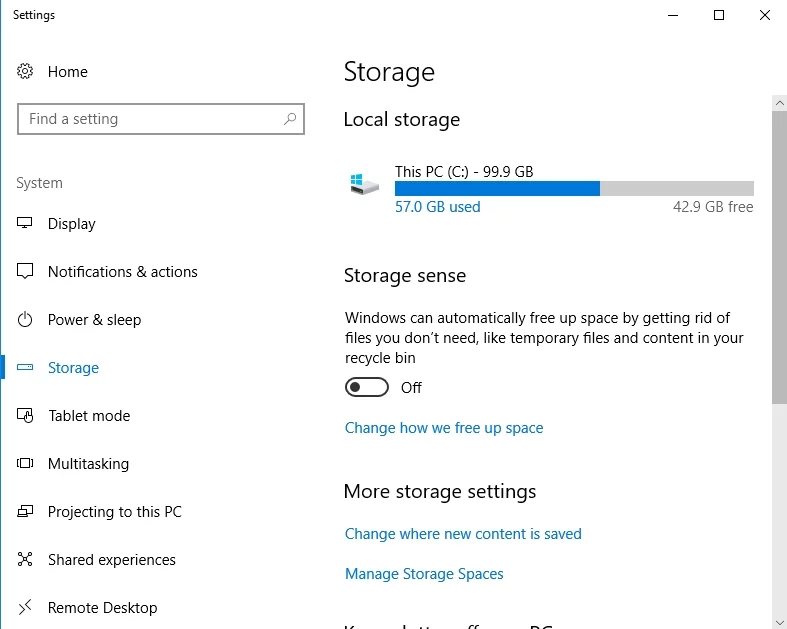
Para liberar algum espaço em disco, você deve:
- Remova os aplicativos que você não usa.
- Exclua os arquivos que você não precisa mais.
- Livre-se de arquivos duplicados, bem como de aplicativos com fome de espaço.
- Realoque seus arquivos.
Você sabe que unidades de nuvem, dispositivos de armazenamento e Auslogics BitReplica estão sempre prontos para ajudá-lo. - Faça uso da Limpeza de disco. Para executá-lo no Win 7, faça o seguinte:
- Vá para: Menu Iniciar -> Painel de Controle -> Sistema e Segurança -> Liberar espaço em disco.
- Siga as instruções na tela para configurar a limpeza e liberar algum espaço valioso em disco.
- Limpe o lixo do PC.
Você pode fazer isso manualmente ou usar uma ferramenta especial, por exemplo, Auslogics BoostSpeed, para economizar seu esforço e aumentar o desempenho geral do seu PC.
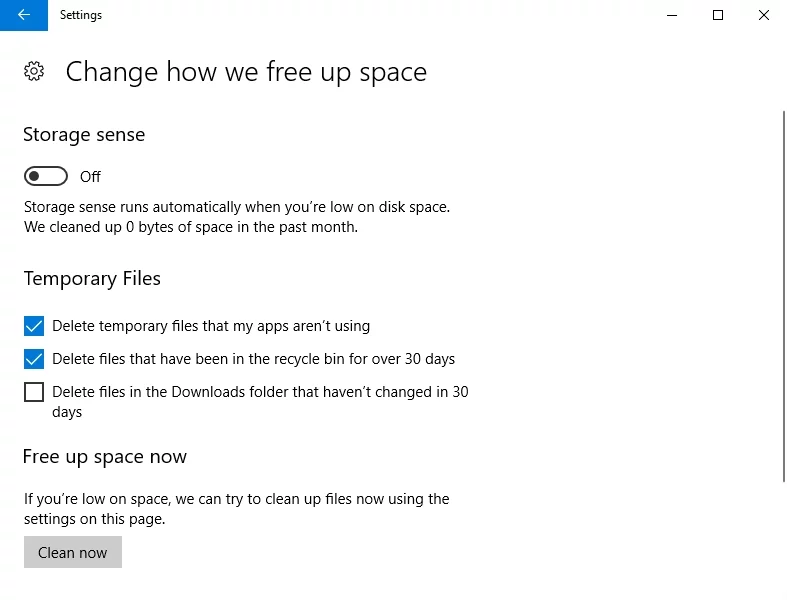
2. Remova o hardware extra
Para facilitar a atualização, remova todo o hardware que não seja de importância crucial para a funcionalidade básica do computador. Assim, desconecte unidades flash, dispositivos de armazenamento externo, docks, hubs ou outros itens de hardware que você pode dispensar ao instalar o Win 10 no seu PC.
3. Atualize seus drivers
Se os problemas de instalação do Win 10 persistirem, observe seus drivers: o problema é que, se eles estiverem desatualizados ou corrompidos, eles provavelmente estão pairando sobre seu sistema como a espada de Dâmocles, fazendo com que seus problemas de atualização cresçam em proporções épicas. Portanto, se você deseja alternar facilmente do Win 7 para o Win 10, apresse-se para corrigir seus problemas de driver.
Para fazer isso, você pode:
Solucione seus drivers sozinho
Se seus drivers parecerem suspeitos, você poderá reinstalá-los ou atualizá-los manualmente. Nesse caso, você precisará instalar as versões de driver mais recentes para seu hardware. Para isso, acesse os sites oficiais de seus fabricantes e baixe os arquivos .exe apropriados.
Usar o Gerenciador de dispositivos
Você pode fazer as coisas usando o Gerenciador de dispositivos, que é uma ferramenta interna do Windows projetada para resolver seus problemas de driver.
Veja como você pode usá-lo para atualizar drivers no Windows 7:
- Iniciar -> Clique com o botão direito do mouse em Computador -> Gerenciar -> Gerenciador de dispositivos
- Selecione um dispositivo da lista -> Clique com o botão direito nele -> Selecione Atualizar software de driver
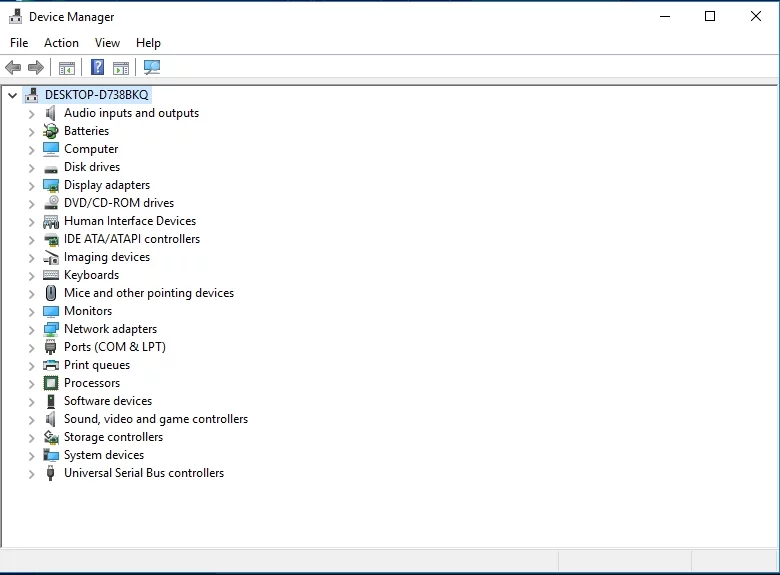

Atualize todos os seus drivers de uma vez
Hoje em dia você não precisa mover montanhas para consertar seus drivers. Na verdade, você pode colocá-los todos de volta nos trilhos com apenas um clique. Auslogics Driver Updater sabe como.
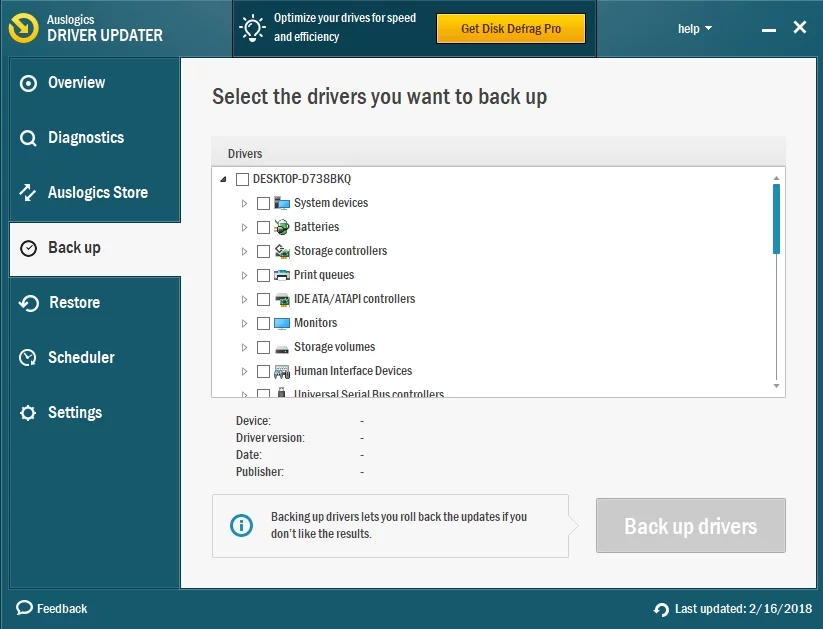
4. Analise seu PC em busca de malware
Se você não conseguir instalar o Windows 10 em seu PC, considere verificar seu sistema: o problema é que seu computador pode estar infectado por malware. Na verdade, algumas entidades nefastas são particularmente talentosas em desencadear problemas de atualização. A este respeito, recomendamos fortemente que você execute uma verificação completa.
Sinta-se à vontade para usar qualquer uma das ferramentas abaixo para caçar e remover software malicioso:
proteção do Windows
O Windows Defender é uma ferramenta antimalware interna da Microsoft. Seu principal objetivo é manter seu sistema seguro e protegido e impedir que programas hostis causem estragos nele.
Deixe o Windows Defender pesquisar todos os cantos do seu Windows 7:
- Iniciar -> Digite 'Defender' (sem aspas) na caixa de pesquisa
- Windows Defender -> Verificar -> Verificação completa
Seu antivírus de terceiros
Se você tiver um antivírus de terceiros confiável instalado, verifique se a segurança do seu PC está sendo violada. E quanto mais cedo, melhor.
Auslogics Anti-Malware
Atualmente, o malware ataca os computadores com uma barbárie sem precedentes. Auslogics Anti-Malware acredita que nenhum desses crimes deve ficar impune: portanto, esta ferramenta está ajustada para detectar e derrubar até mesmo aqueles inimigos que sua principal solução de segurança pode perder.
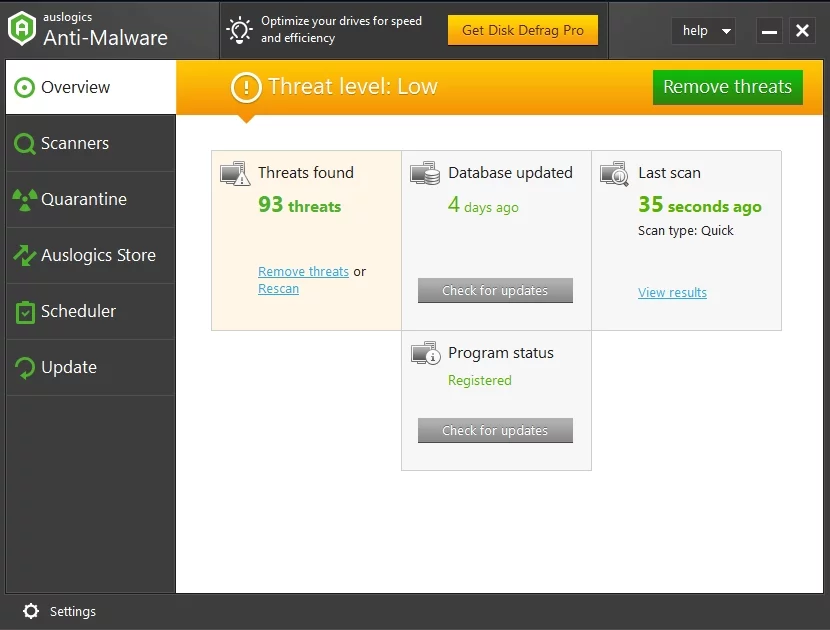
5. Desative seu antivírus de terceiros
Infelizmente, seu antivírus que não é da Microsoft pode causar problemas de instalação do Windows 10. Em uma situação como essa, desative sua solução de segurança e tente atualizar seu sistema operacional para o Win 10 mais uma vez. Não há necessidade de se preocupar com a segurança do seu PC, pois o Windows Defender pode manter os ataques de malware afastados durante a atualização.
6. Verifique se há erros no disco rígido
Erros de disco rígido podem causar vários problemas de atualização. Portanto, se você continuar enfrentando problemas de instalação do Win 10, chegou a hora de verificar seu disco.
Para fazer isso no Win 7, siga os passos abaixo:
- Iniciar -> Abra o Windows Explorer -> Computador
- Localize o disco que você deseja verificar -> Clique com o botão direito nele
- Propriedades -> Ferramentas -> Verificar agora
- A janela Verificar disco será aberta
- Selecione 'Corrigir automaticamente erros do sistema de arquivos', bem como 'Procurar e tentar recuperar setores defeituosos'
- Iniciar -> Agendar verificação de disco -> Sair de seus programas -> Reinicie seu computador
A verificação começará automaticamente antes da próxima inicialização do seu PC. Tenha em mente que esta operação pode demorar um pouco para terminar.
7. Execute uma inicialização limpa
Se todas as suas tentativas de instalar o Win 10 ficaram aquém de suas expectativas, é provável que um de seus itens tenha uma profunda aversão ao vento da mudança. Nesse caso, tente executar uma inicialização limpa para rastrear o culpado.
Aqui está como você pode fazer isso no Windows 7:
- Faça login na sua conta de administrador
- Iniciar -> Caixa de pesquisa -> Digite 'msconfig.exe' (sem aspas) -> OK
- Geral -> Inicialização seletiva -> caixa de seleção 'Carregar itens de inicialização' -> Desmarque-a
- Serviços -> Ocultar todos os serviços da Microsoft -> Desativar todos
- OK -> Reiniciar
Depois de reiniciar o PC, verifique se os problemas de instalação do Win 10 foram resolvidos. Se eles tiverem, você deve realizar uma investigação completa - um dos aplicativos ou serviços de inicialização desativados é o culpado por toda essa bagunça de instalação.
8. Corrija o Windows Update
Outra coisa a ter em mente é que o mau funcionamento do Windows Update pode literalmente condenar todos os seus esforços de atualização ao fracasso. Portanto, se você não encontrou o caminho para obter o Win 10 em sua vida até agora, procure as correções para problemas do Windows Update neste nosso artigo.
Esperamos que nada possa impedi-lo de aproveitar o Windows 10 agora.
Você tem alguma ideia ou dúvida sobre esse assunto?
Estamos ansiosos pelos seus comentários!
